usb怎么区分gen1还是gen2当您在浏览一些新产品的规范表时,是不是经常会发现大量的“USB”引用。因为USB已经从电脑到智能手机到大型游戏系统以及各种各样的消费电子产品上无
请问W10显示不出U盘是怎么回事
升级后Windows10系统为什么无法识别U盘
导语:升级后Windows10系统为什么无法识别U盘?升级Windows10系统后,电脑插入U盘不能识别,在资源管理器中不能显示U盘的盘符。如何解决电脑升级Windows10系统后,插入U盘不能识别的问题呢?
升级后Windows10系统为什么无法识别U盘
电脑升级Windows10系统后,插入U盘不能识别问题的解决方法
第一步:进入设备管理器,查看有没有黄色【!】的项目,如果有就更新驱动程序。
步骤:
右键点击系统桌面【此电脑】,在右键菜单中点击【属性】,在打开的系统窗口点击窗口左侧的【设备管理器】;
2在设备管理器窗口,我们看到通用串行总线控制器展开项中的USB有4项带有黄色【!】;
3这4项带有黄色【!】的USB必须更新驱动程序,右键点击:USB Root Hub,在右键菜单中点击:更新驱动程序软件(P);
4如果电脑上网正常,点击:自动搜索更新的.驱动程序软件(S);
5正在在线搜索软件...(USB Root Hub驱动程序软件),根据网速的快慢,时间或长或短,稍候;
6已安装适合设备的最佳驱动程序软件,Windows已确定该设备的驱动程序软件是最新的。点击:关闭;
按照上述方法,将其它带有黄色【!】的项目,都更新一次驱动程序,更新完成后进入资源管理器,查看U盘是否已经显示?如果没有显示,再进行第二步。
第二步:进入本地组策略编辑器
步骤:
右键点击系统桌面左下角的【开始】,在开始菜单中点击【运行】,在运行的对话框中输入gpedit.msc命令,点击确定或者回车,打开组策略编辑器;
在打开的本地组策略编辑器窗口,依次展开:【计算机管理】-【管理模板】-【系统】-【设备安装】-【设备安装限制】,并左键点击:设备安装限制,在设备安装限制对应的右侧窗口找到“禁止安装未由其他策略设置描述的设备”,并左键双击:禁止安装未由其他策略设置描述的设备;
在禁止安装未由其他策略设置描述的设备窗口,我们看到禁止安装未由其他策略设置描述的设备的状态为:“已启用”;
说明:
使用此策略设置,可以禁止安装未由任何其他策略设置明确描述的设备。
如果启用此策略设置,则禁止 Windows 为未由“允许安装与下列设备 ID 相匹配的设备”或“允许安装下列设备类的设备”策略设置描述的任何设备安装或更新设备驱动程序。
如果禁用或未配置此策略设置,则允许 Windows 为未由“禁止安装与下列设备 ID 相匹配的设备”、“禁止安装下列设备类的设置”或“禁止安装可移动设备”策略设置描述的任何设备安装或更新设备驱动程序。
把"禁止安装未由其他策略设置描述的设备"的已启用更改为“未配置”或“已禁用”,再点击:应用 - 确定,退出本地组策略编辑器。
进入资源管理器,查看U盘是否已经显示?如果没有显示,再进行第三步。
第三步:进入系统磁盘管理查看U盘是否有盘符,如果没有,则为U盘添加盘符。
步骤:
右键点击系统桌面【此电脑】,在右键菜单中点击【管理】,在打开的计算机管理窗口,点击窗口左侧的【存储】- 【磁盘管理】;
在磁盘管理对应的右侧窗口,找到可移动磁盘(歌曲U盘),可以看到歌曲U盘没有盘符,右键点击:歌曲U盘,在右键菜单中点击:更改驱动器号和路径(C);
我们在打开的更改 歌曲U盘 的驱动器号和路径对话框中,点击:添加;
点击添加以后,会弹出一个添加驱动器号或路径的对话框,我们点击分配以下驱动器号(A)后面的小勾,在下拉菜单中选择盘符符号(也可以默认系统分配的盘符)如我在这里选择【W】(易与其它磁盘盘符区别),再点击:确定;
回到计算机管理窗口,我们可以看到歌曲U盘的盘符符号为【W】,退出计算机管理。
进入资源管理器,查看U盘是否已经显示?从下图可以看到,歌曲U盘(W)已经显示在资源管理器中。
电脑升级Windows10系统后,系统不能识别U盘的问题已经解决。
win10重装系统后不识别U盘怎么办
是因没检查映像是否有损坏而导致的。
解决方法:
1、第一步要以管理员身份运行cmd,然后通过dism命令来操作。
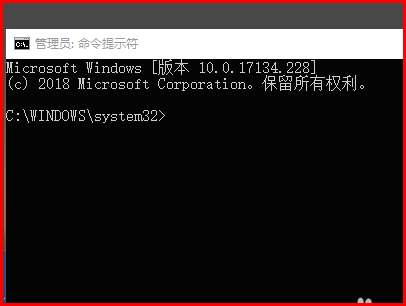
2、第二步用常用的检测和修复方法。(查看映像版本:Dism /online /Get-CurrentEdition)
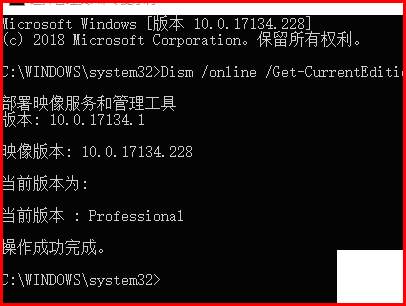
3、第三步是进行扫描映像,查看映像是否有损坏:Dism /Online /Cleanup-Image /ScanHealth
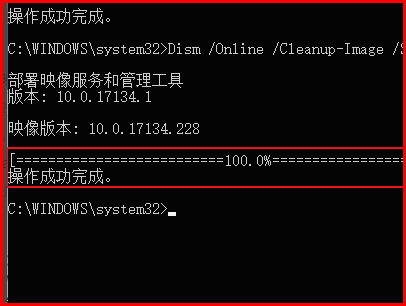
4、第四步查看损坏程度:Dism /Online /Cleanup-Image /CheckHealth。
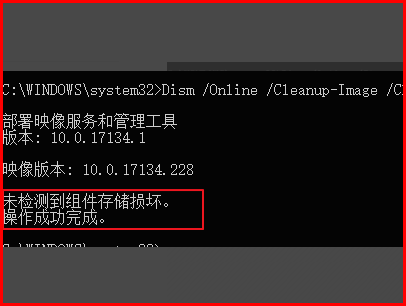
5、最后一步进行修复系统映像文件就可以了,如下图所示。
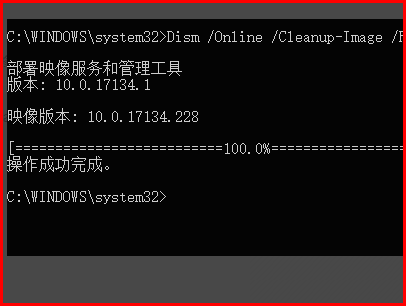
电脑w10,插入U盘没有显示怎么办
1、右击“计算机”从弹出的菜单中选择“属性”项
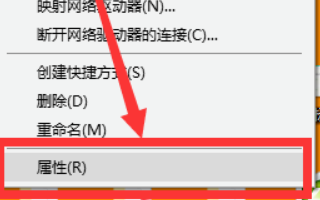
2、在打开的“系统”窗口中,点击“设备管理器”项
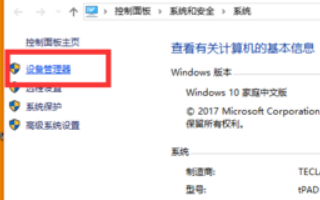
3、在打开的“设备管理器”窗口中,展开“通用串行总线控制器”->“USB大容量存储设备”项
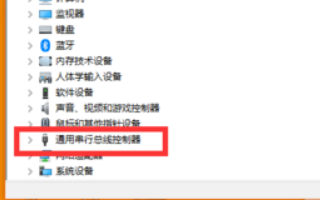
4、左击异正常显示的U盘项,选择“卸载”图标并点击“卸载”
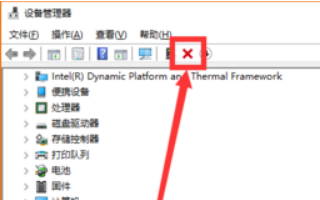
5、“USB大容量存储设备”项消失后,左击“操作”,从弹出的菜单中选择“扫描检测硬件改动”项
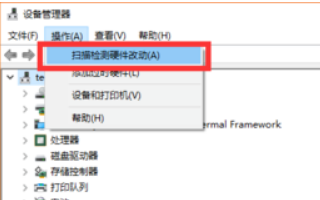
6、“USB大容量存储设备”项恢复显示。终于win10成功显示U盘,支持称赞、投票
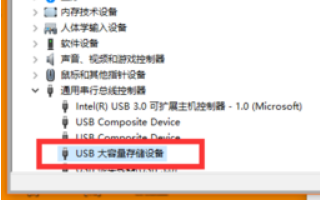
请问u盘在电脑显示不出来是怎么解决
u盘在电脑里读不出来,出现这种情况,可以用以下方法解决:
1、判断U盘是否已经正确插入USB接口,你可以拔下来换个插口试试。
2、如果已经启用了USB设备但运行不正常,解决办法为在设备管理器中删除“通用串行控制器”下的相关设备,然后再刷新。
3、如果“我的电脑”中没有显示“移动存储器”盘符,在Win2000/XP/2003下依次打开“控制面板-管理工具-计算机管理-存储-磁盘管理”,右键点击闪存盘-更改(创建)驱动器名和路径,分配一个尚未使用的盘符。重新打开“我的电脑”就会看到闪存盘的盘符了。
4、中病毒了,下个U盘木马专杀工具杀毒。
更多关于u盘在电脑显示不出来是怎么解决,进入:https://m.abcgonglue.com/ask/2ae07a1615833775.html?zd查看更多内容
win10系统,此电脑中搜索不到u盘,怎么回事?
方法一、重新插拔更换usb接口。 打开控制面板(小图标查看)—设备管理器,在磁盘驱动器列表中找到你的设备,右击卸载。 拔下USB数据线,并重新连接,此时驱动程序会自动加载,一般可恢复正常。 方法二:重新安装USB控制器。 打开控制面板(小图标查看)—设备管理器,展开通用串行总线控制器,右键单击设备选择“卸载”,每个设备重复以上操作。完成后,重新启动计算机,系统会自动安装USB控制器。 方法三:禁用USB选择性暂停设置。 1、控制面板——电源选项,单击当前所选的电源计划旁边的更改计划设置。 2、单击更改高级电源设置。 3、展开USB设置—USB选择性暂停设置,将其设置为“已禁用”,确定。标签:电脑网络 Windows7 Windows10 U盘 计算机
相关文章
- 详细阅读
-
前段时间我的U盘在笔记本上都能用,详细阅读
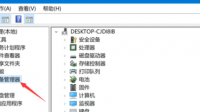
U盘插上电脑有声音没显示U盘插入电脑时不会显示U盘符,就要判断USB接口是否有问题。具体操作如下:1、首先右键“我的电脑”---“管理”,点击“设备管理器”。2、然后双击“通用
-
如何实现大数据与本专业(计算机)的结详细阅读

如何实现人工智能与大数据相结合首先,两者都在发展过程中。 实现两者结合,面临两个相反的发展方向: 一、保持现有系统技术不变,而收集得到的大数据,做为主导。 人工智能的发展,为
-
360u盘助手怎么出现在桌面详细阅读
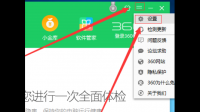
360有个功能是可以U盘一插上就会显示在桌面的,怎么调出来啊?1、首先,在电脑中打开360安全卫士,然后,点击右上角的菜单按钮,并选择弹出菜单中的设置。2、在360设置中心,找到安全防护
-
网络中的多台计算机协作完成飞船飞详细阅读

神舟7号的发射宇航员时间和意义答:2008年9月25日,我国第三艘载人飞船神舟七号成功发射,三名航天员翟志刚、刘伯明、景海鹏顺利升空。 意义:神舟七号飞天成功,标志着中国载人航天
-
调音台U盘MP3播放没声音详细阅读

调音台没声音怎么办话筒输出到调音台(卡侬接口)再到功放到音箱,先确保线没有问题,连接也是正确的,调音台幻象电源打开,调音台输出推子推到0db,然后话筒输入慢慢往上推,一边推一边试
- 详细阅读
-
这个u盘是什么牌子的。详细阅读

sandisk是什么牌子u盘英文就是 sandisk中文名 闪迪
美国的公司,全球最大的闪速数据存储卡产品供应商。主要产品是固态硬盘,U盘,各种记忆卡算是一线牌子。但是也有很多性能不是 -
重装Windows 10之后,用UEFI引导进不详细阅读

Win10系统重装无法进入UEFI模式?你说的操作,应该在主板引导设备选择菜单中进行。但是,这是UEFI/BIOS设置,无法进行操作。 在当前界面下,应该将Boot Option #1设置为UEFI模式的U盘
-
初中爱耍手机就适合学习计算机吗,还详细阅读

初中毕业之后想学电脑能学什么专业?学技术可以考虑计算机相关的专业,因为现在人人都离不开,社会发展的趋势也告诉我们这个行业的巨大前景,学习这方面的专业将来可从事岗位多,就业


